Configurar SMS no SoftExpert Copilot
Pré-requisitos
- O componente SoftExpert Copilot deve fazer parte das soluções adquiridas pela organização.
- Acesso ao menu Configuração > Central de integrações (COP010).
- Conta ativa nas interfaces Twilio ou Zenvia para disparo das mensagens.
Apresentação
Para realizar a ação de envio de SMS na regra de negócio, a integração das plataformas de envio de SMS precisa ser realizada. Esta operação é realizada no componente SoftExpert Copilot.
A SoftExpert Suite permite a integração com as interfaces Twilio e Zenvia para disparo das mensagens.
É importante ressaltar que a cobrança das mensagens de texto enviadas é de responsabilidade das plataformas citadas.
A seguir, veja como integrar as interfaces ao SoftExpert Copilot:
Configurar as notificações de SMS
1. Acesse o menu Configuração > Central de integrações (COP010).
2. Na aba API de integração, clique no botão  da barra de ferramentas lateral.
da barra de ferramentas lateral.
3. Na tela que será aberta, selecione a plataforma desejada no campo API.
4. Preencha o campo Título.
5. Informe os valores dos demais campos conforme o repasse das plataformas.
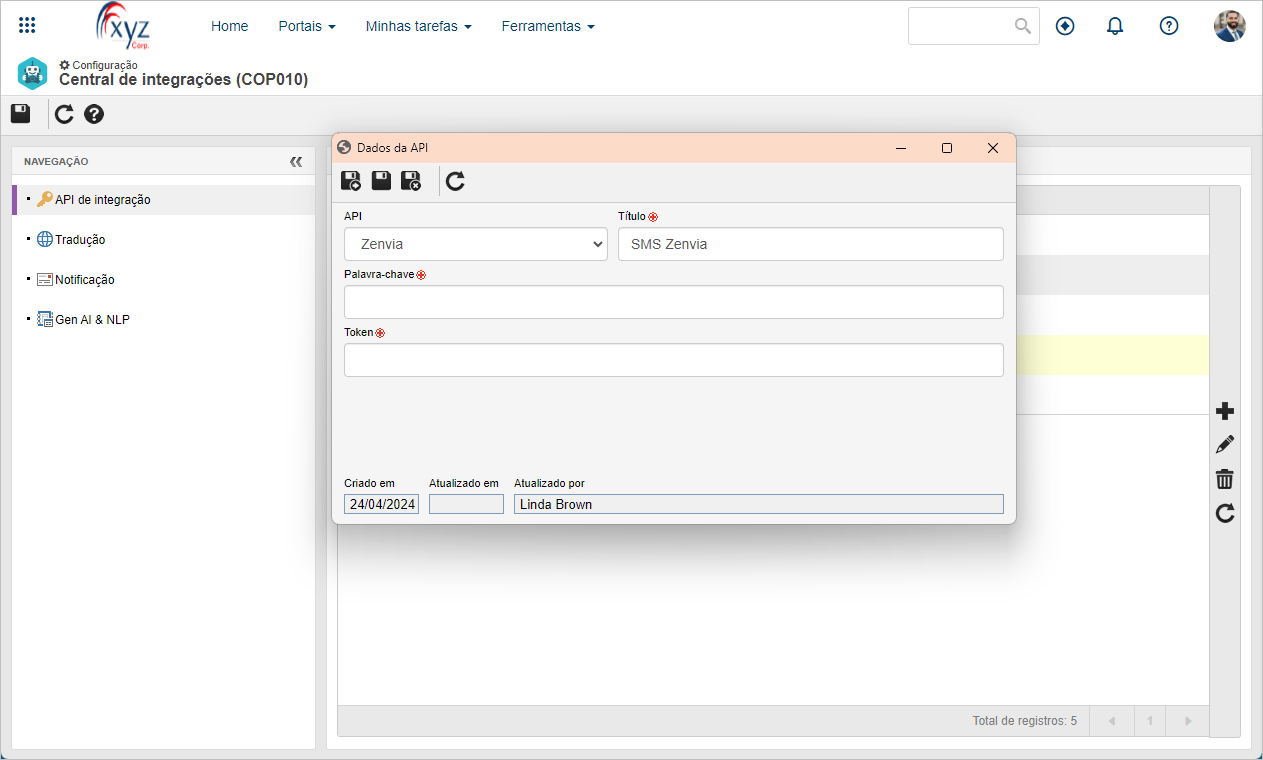
6. Após preencher os campos necessários, clique no botão  para cadastrar a API.
para cadastrar a API.
7. Em seguida, vá até a aba Notificação.
8. Na seção SMS, selecione a API da interface configurada.
9. Marque a opção Habilitar o envio através desse canal para que o envio de notificações seja realizado pela API selecionada.
10. Se desejar o envio de notificações pelo WhatsApp, repita os passos 8 e 9 na seção WhatsApp.
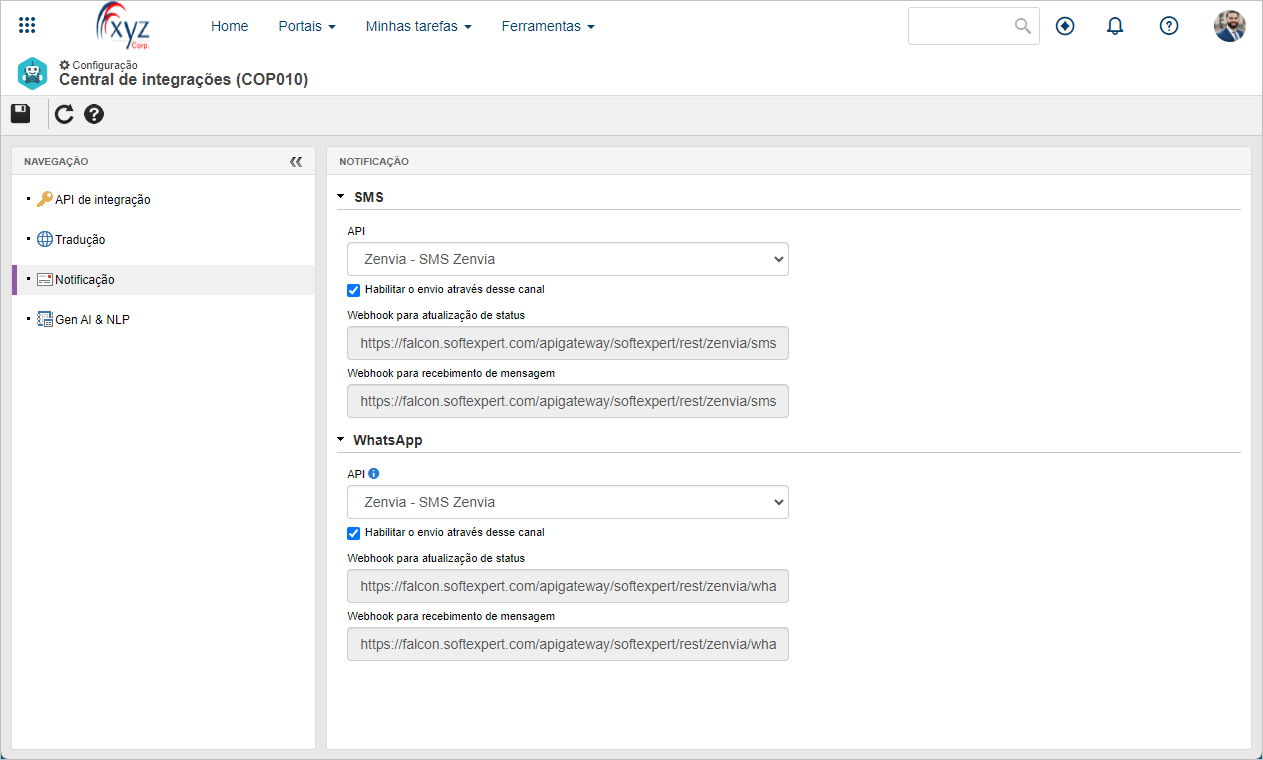
Conclusão
Após configurar as integrações Twilio ou Zenvia no SoftExpert Copilot, as notificações via SMS e WhatsApp foram automatizadas.